Cómo ocultar tu actividad en Steam
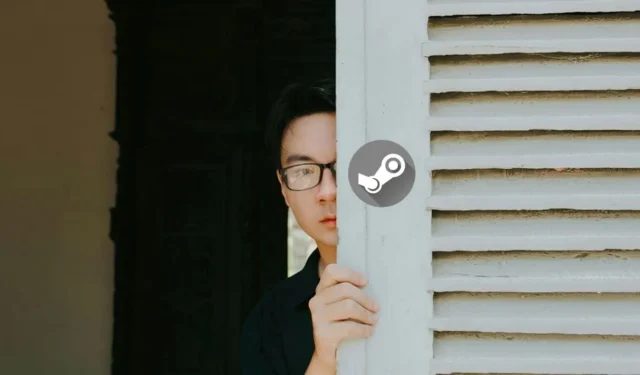
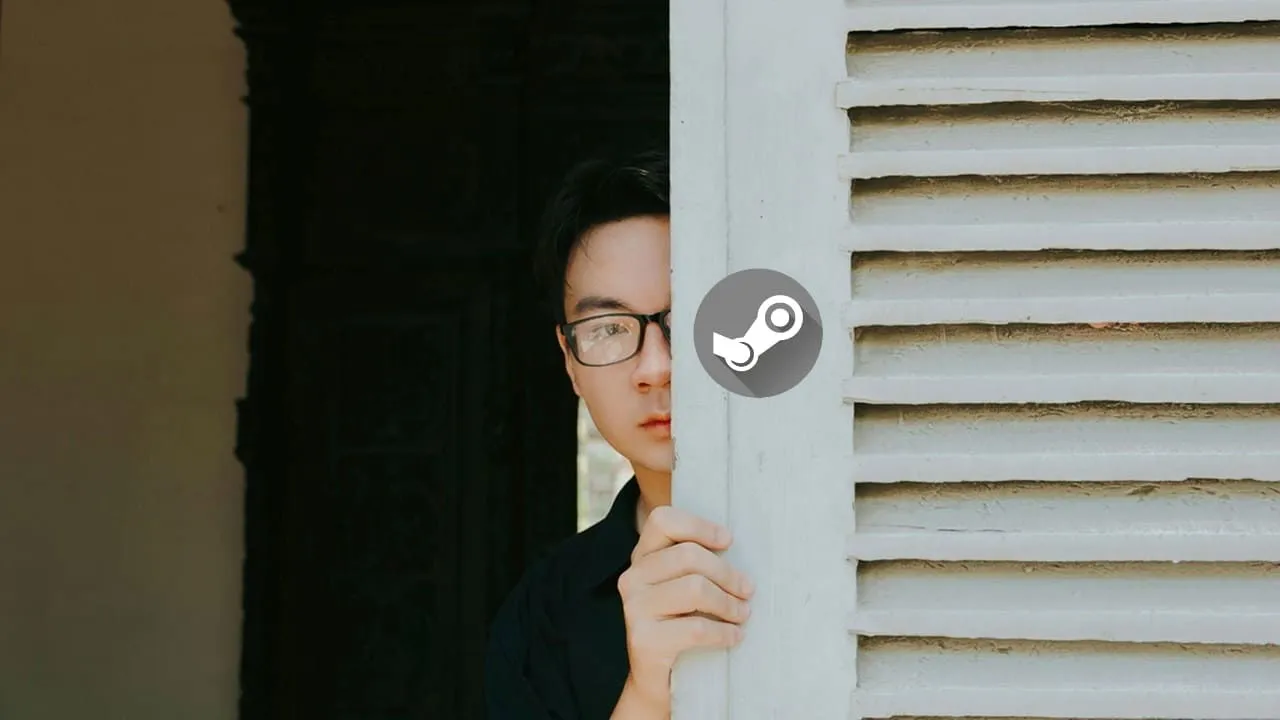
Steam tiene un componente social que te permite compartir tu información de juego con tus amigos de forma predeterminada. Si eres más reservado por naturaleza, esta guía te muestra cómo ocultar la actividad de Steam de miradas indiscretas.
Cómo ocultar tu actividad actual en Steam
Cuando juegas a un juego en Steam, la aplicación notifica a tus amigos sobre tu actividad actual. Si quieres mantener privada tu actividad de juego, sigue estos pasos:
Abra el cliente de escritorio Steam y haga clic en la opción Amigos y chat en la esquina inferior derecha.
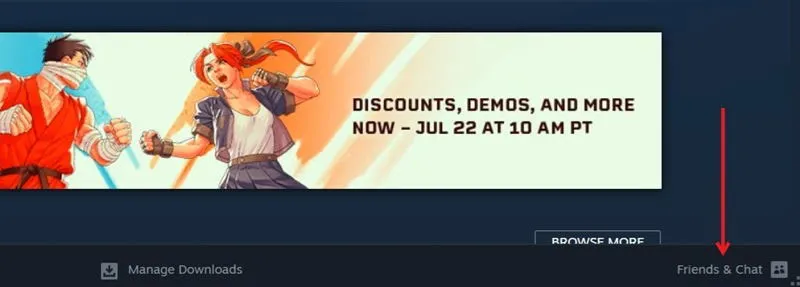
Esto abrirá tu Steam Messenger, donde se enumeran todos tus amigos de Steam. Haz clic en tu nombre de usuario en la parte superior. De manera predeterminada, deberías aparecer en línea. Cambia a Invisible .
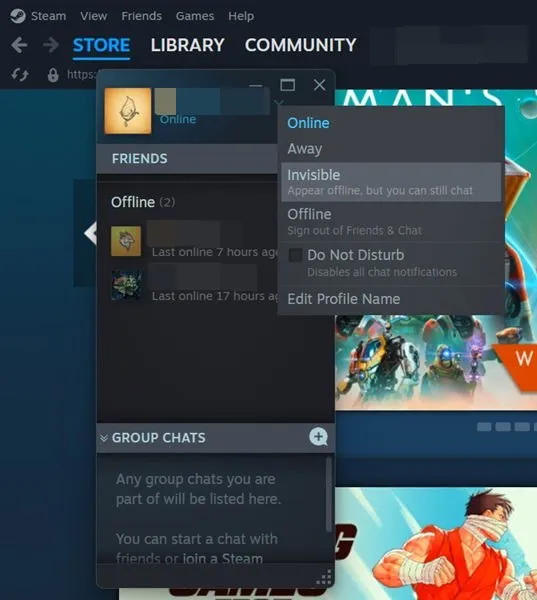
Aunque tu información de juego todavía se muestra en tu página de perfil de Steam, tus amigos ya no recibirán notificaciones cuando comiences a jugar un juego.
Ocultar la actividad actual de un amigo específico en Steam
Si deseas ocultar tu actividad solo a un amigo específico (o varios), sigue estos pasos:
Después de abrir Steam Messenger, haz clic en la flecha hacia abajo junto al nombre del amigo en cuestión para que aparezca un menú.
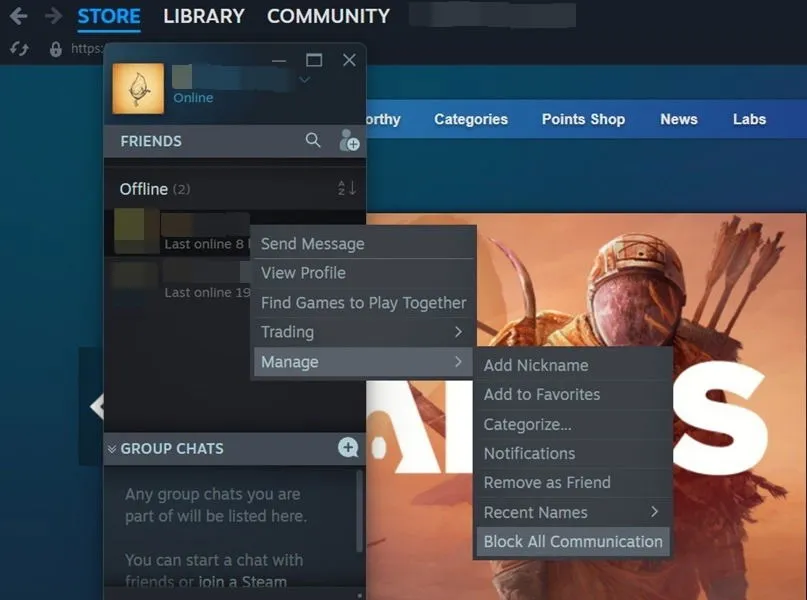
Selecciona Administrar -> Bloquear todas las comunicaciones . Tu amigo no recibirá notificaciones de tus actividades en Steam, mientras que el resto de tus amigos podrán ver lo que haces.
Cómo ocultar toda la actividad del juego
Si no quieres que tu información de juego sea visible en tu perfil, configura tu perfil de Steam como privado. Ten en cuenta que cambiar a este modo podría afectar funciones como el inventario, la lista de amigos y la capacidad de publicar comentarios. Si estás seguro de que quieres continuar, aprende a cambiar al modo de privacidad total.
Abre el cliente de Steam y pasa el cursor sobre tu nombre de usuario de Steam en el menú de la parte superior. Selecciona Perfil en las opciones.
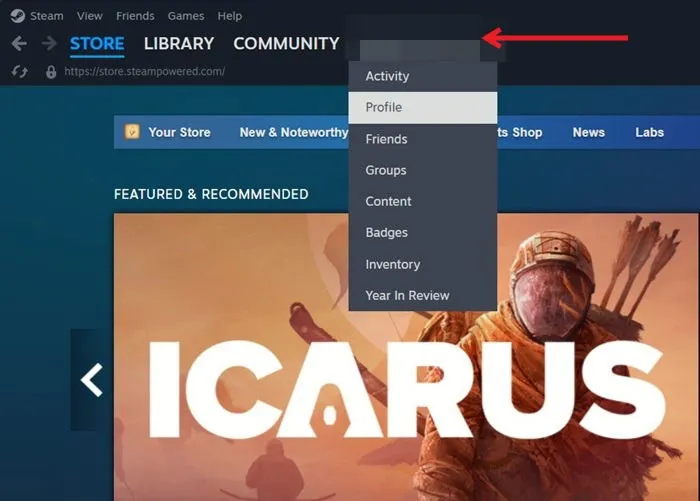
Haga clic en el botón Editar perfil a la derecha.
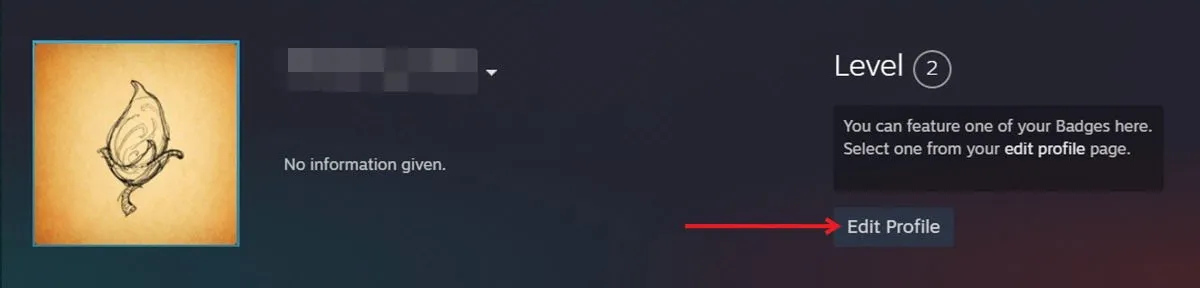
Vaya a Configuración de privacidad y luego haga clic en Público (esta debería ser la opción predeterminada si no la ha modificado antes) junto a Mi perfil . Cambie a Privado desde allí.
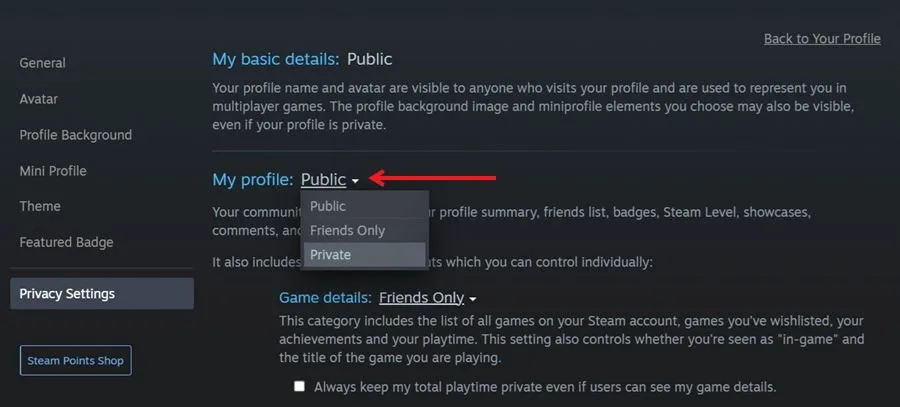
Cómo ocultar juegos específicos en tu biblioteca
Si compartes tu PC con alguien y esa persona quiere acceder a tu cuenta de Steam, es posible que no quieras que todos tus juegos estén visibles. Por suerte, puedes ocultar los títulos inapropiados con unos pocos clics.
Abre el cliente de Steam y ve a Biblioteca en el menú de la parte superior para ver todos tus juegos. Navega hasta el juego que quieres ocultar y haz clic en él. Presiona el ícono de engranaje debajo de la imagen de la portada del juego a la derecha. Selecciona Administrar -> Ocultar este juego .
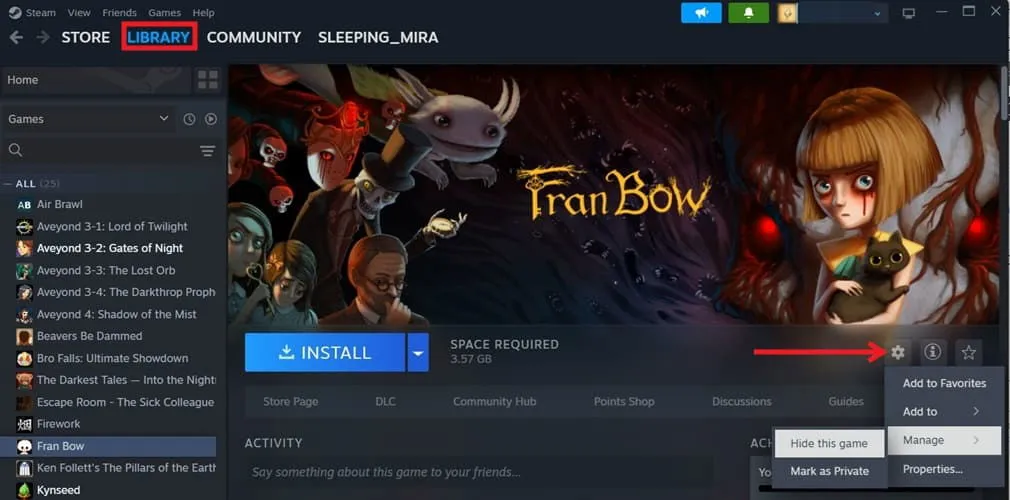
El juego ya no será visible cuando abras tu biblioteca de Steam. Puedes ocultar tantos juegos como quieras siguiendo los mismos pasos.
Si más adelante deseas jugar al juego oculto, haz clic en Ver en el menú de la parte superior y selecciona Juegos ocultos .
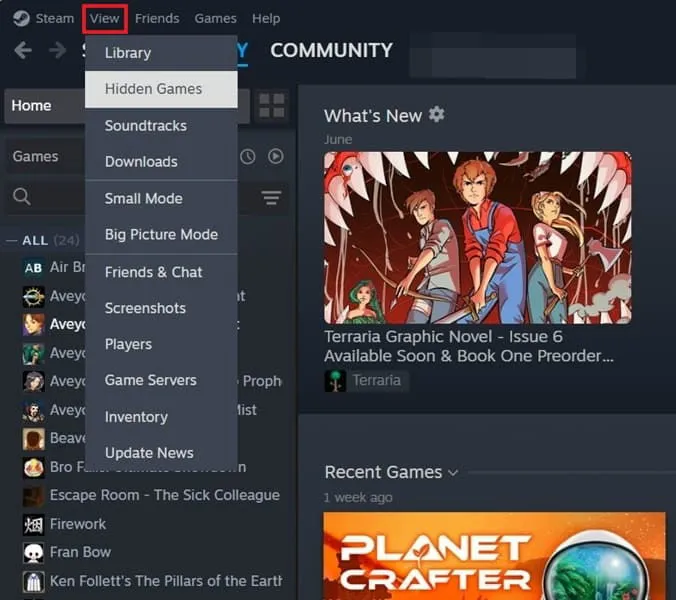
Proceda a iniciar o instalar el juego.
Como alternativa, activa la Vista familiar para tener control sobre los juegos y las opciones, como Steam Store o Friends. Los chats y el grupo aparecen cuando otra persona usa Steam en tu PC. Para activar este modo, ve a Steam -> Configuración -> Familia -> Vista familiar y presiona el botón Administrar para iniciar el proceso.
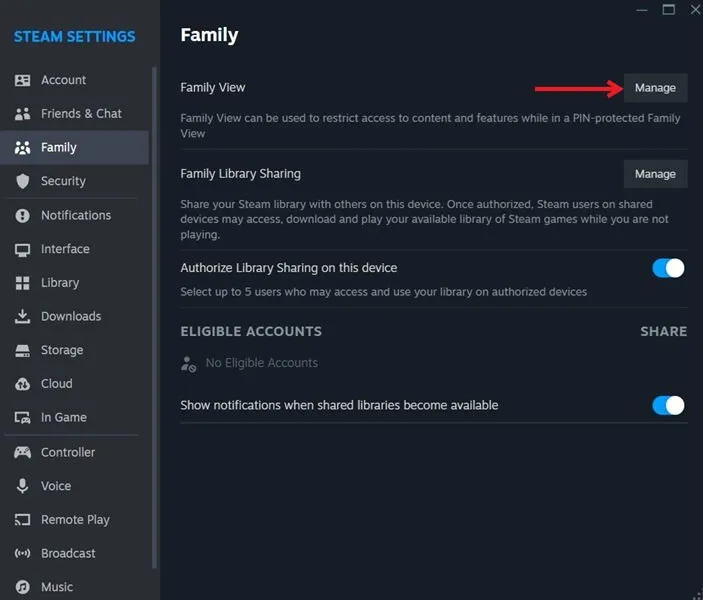
Cómo ocultar tu tiempo de juego en Steam
También es posible que quieras ocultar tu tiempo de juego en Steam a otras personas. Abre Steam en tu dispositivo y ve a Perfil -> Editar perfil -> Configuración de privacidad , como se muestra arriba.
En Mi perfil , marca la casilla Mantener siempre privado mi tiempo total de juego, incluso si los usuarios pueden ver los detalles de mi juego . Sal y esta información se eliminará de tu perfil. Steam normalmente muestra cuántas horas o minutos has pasado jugando a un juego.
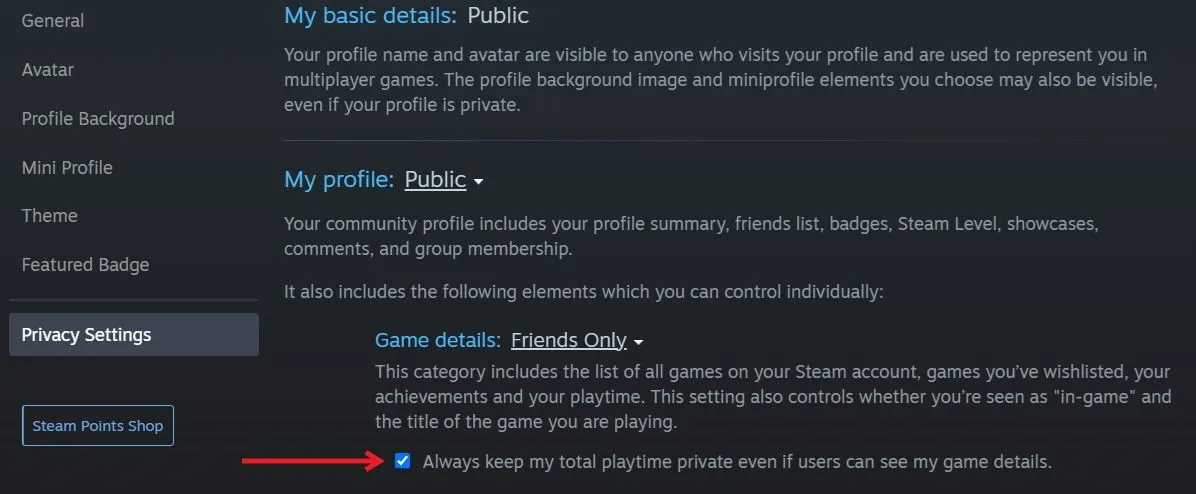
Si quieres probar otra forma de compartir juegos con tu familia, te invitamos a probar la nueva función experimental, Steam Families. Además, echa un vistazo a los mejores sitios web para comprar claves de Steam baratas.
Crédito de la imagen: Pexels y Flaticon . Todas las capturas de pantalla son de Alexandra Arici.



Deja una respuesta